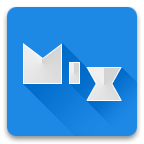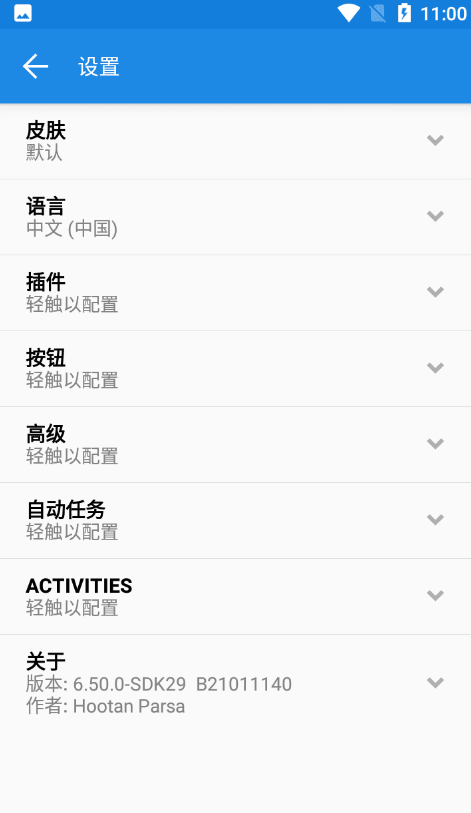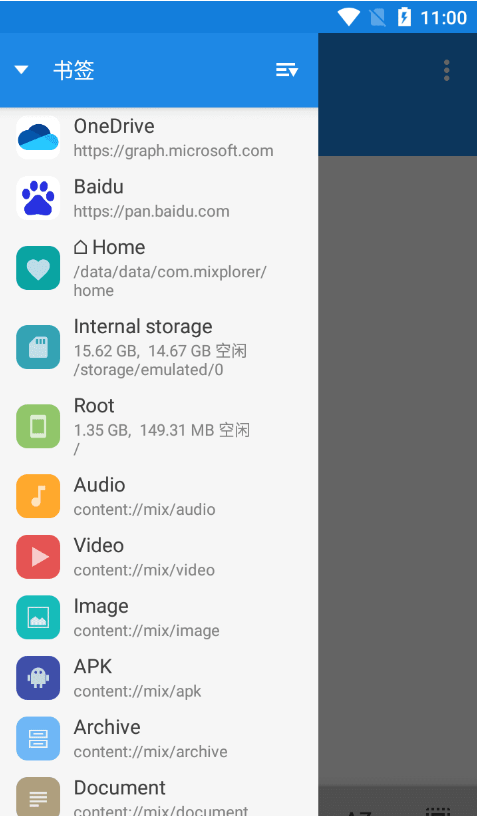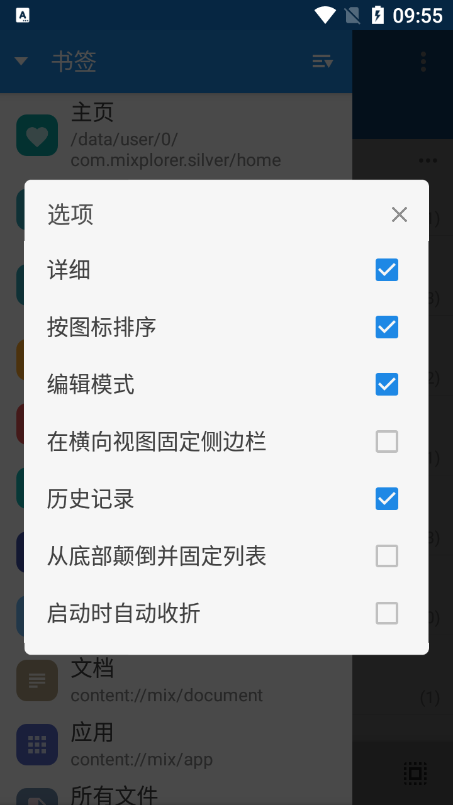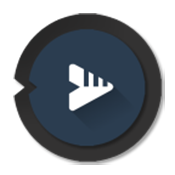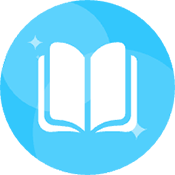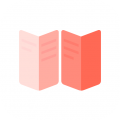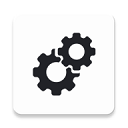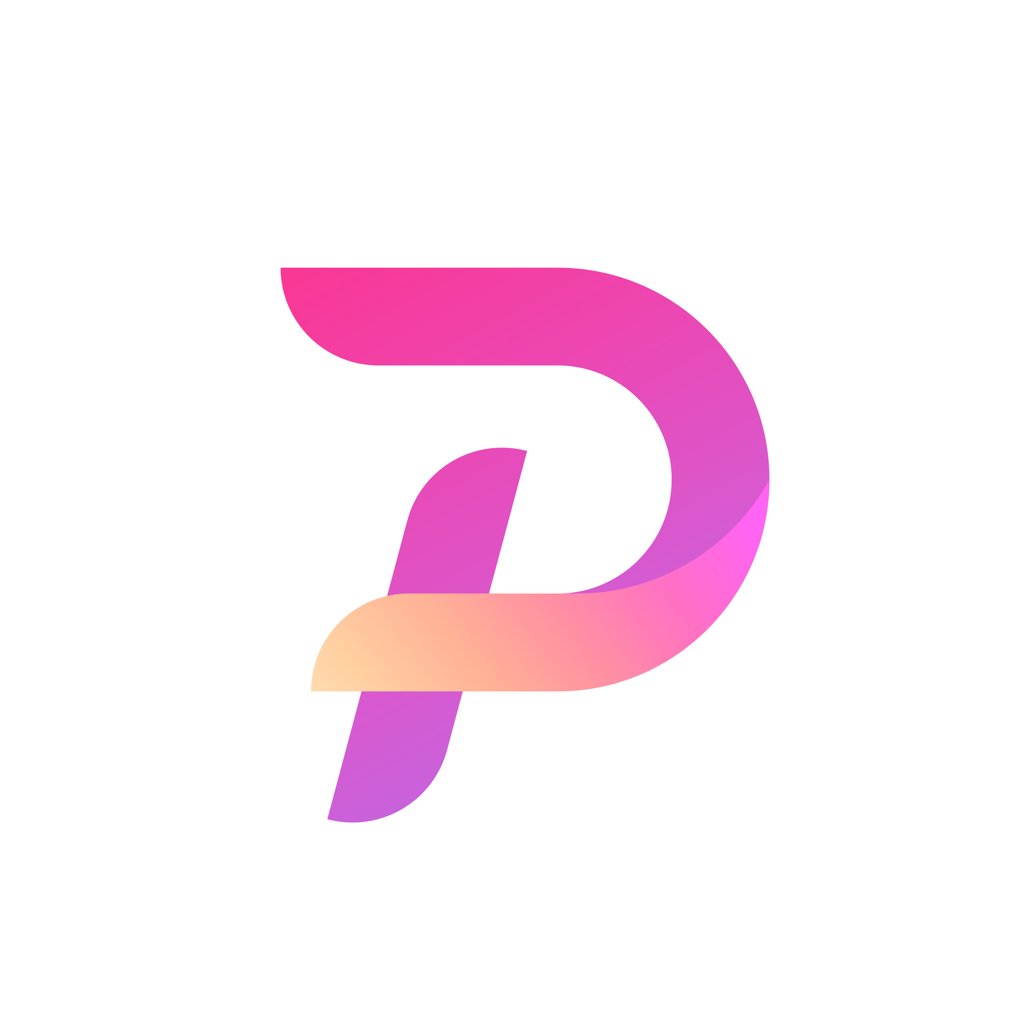Copyright © 2003 - 2019 www.1Ting.com All Rights Reserved. 
应用介绍
MiXplorer管理器支持中文设置,内置功能十分齐全,支持ROOT,体积小巧,用户可可定制颜色、界面,批量拷贝、移动文件,支持多样排序、组织管理书签、高级搜索功能等多种功能,值得有需要的小伙伴入手一试。
MiXplorer管理器怎么设置中文
1、在本页面下载安装app后,打开点击右上角的三点按钮。

2、点开LANGUAGES语言选项。
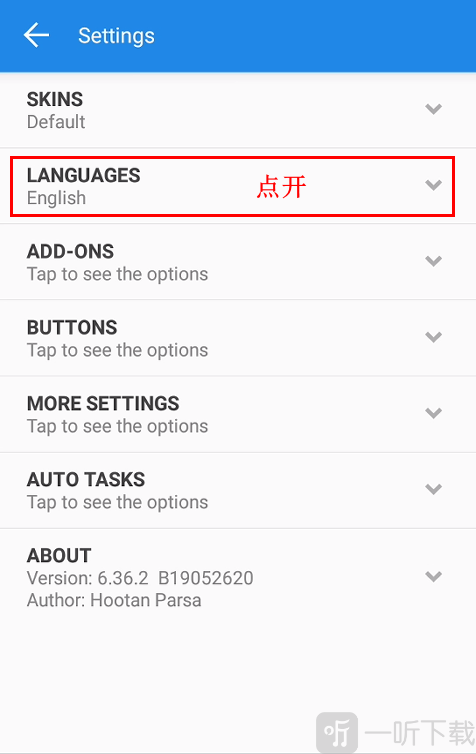
3、点开ADD,添加新的语言。
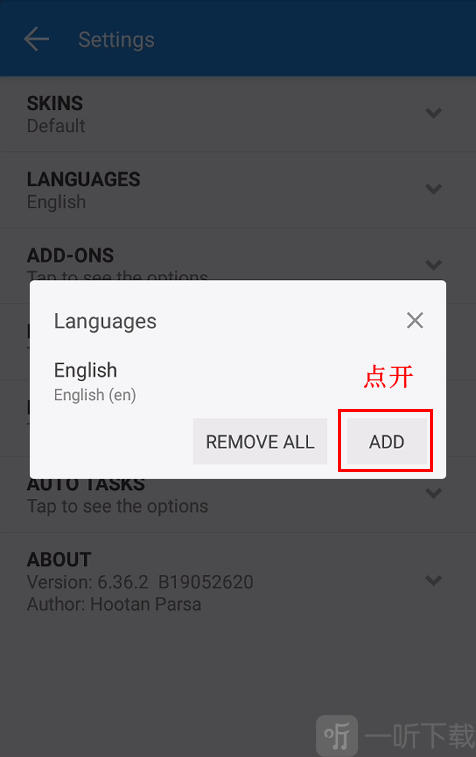
4、中文选项在列表底部,勾选 中文(中国) ,然后点击保存。
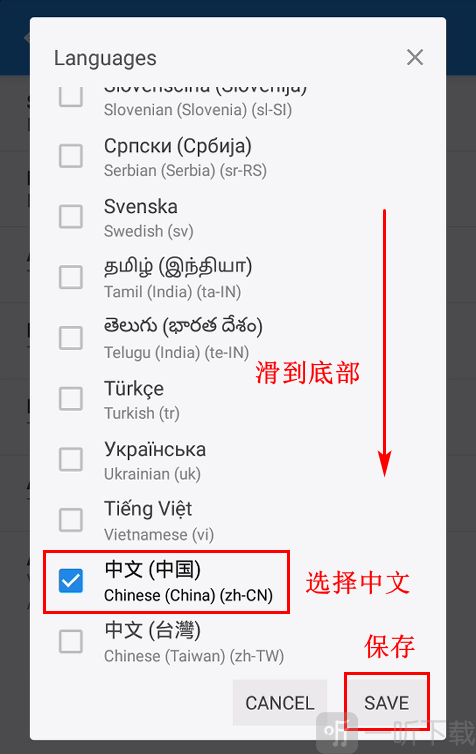
MiXplorer管理器挂载百度网盘教程
注:如遇到添加百度网盘后不显示任何文件的可直接跳转到第六步
1、打开MiXplorer文件管理器后点击下方的加号按钮
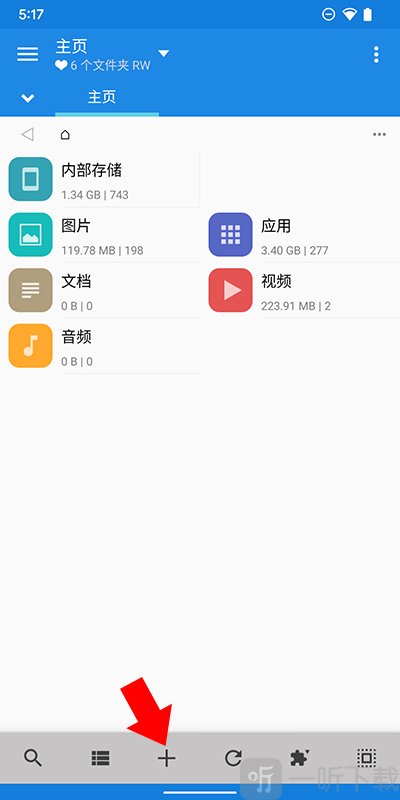
2、在打开的菜单中选择存储器选项

3、滑动至最下方,找到并点击Baidu选项
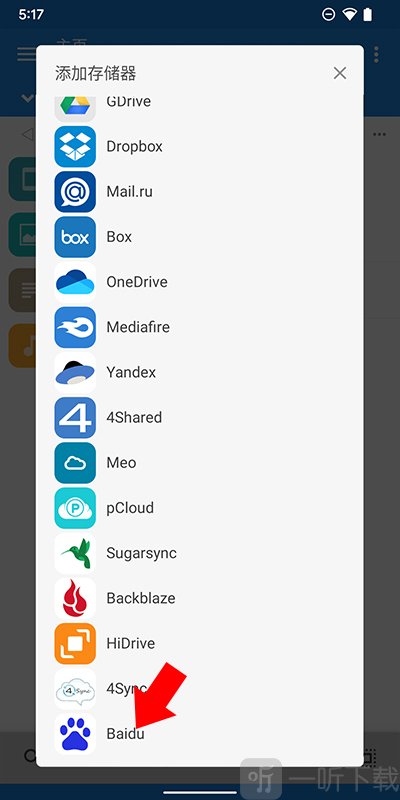
4、接着弹出下图所示窗口,如有需求可更改显示名称,然后点击下方的保存按钮
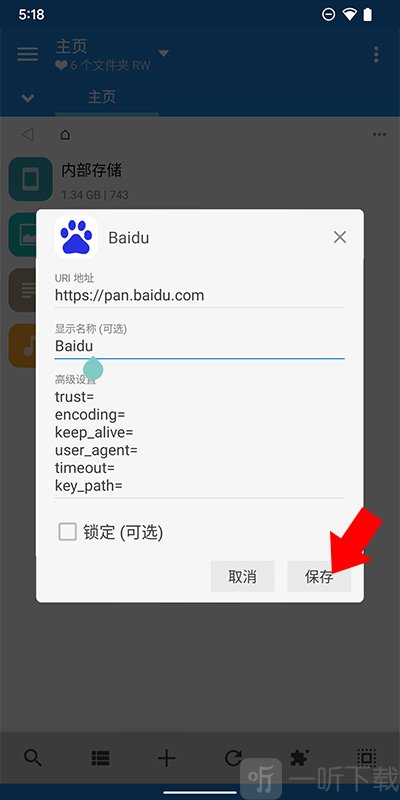
5、之后会自动跳转至百度网盘的登录界面,我们登录自己的百度网盘账号
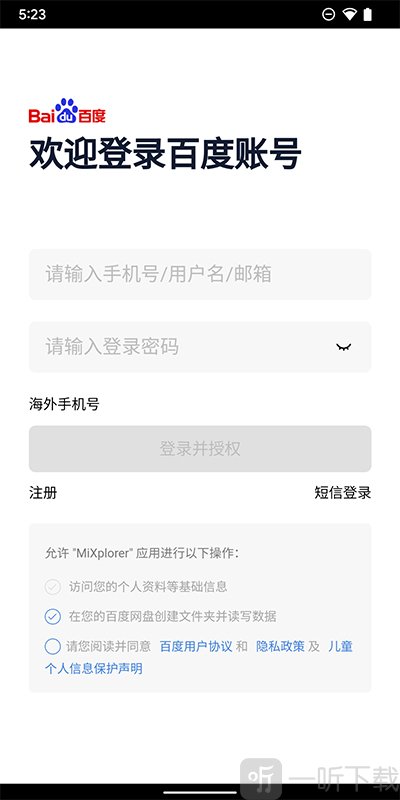
6、可能会有用户疑惑我们明明登录了自己的网盘账号却什么文件都没有,其实我们现在已经正常连接至百度网盘了,只不过我们可以看到的仅仅只有由Mixplorer创建的目录,该目录地址为/我的应用数据/MiFileExplorer
7、接下来仅需将想要查看的百度网盘文件移动至该目录下即可在MiXplorer看到啦

MiXplorer管理器怎么用
1、首先打开要做为ftp服务器的手机上的MiXplorer, 点击右上角的三个点(菜单),然后点击“服务器”,英文界为"Servers";
2、 选择“开始 FTP 服务器”,英文界面为"Start FTP 服务器";
3、在其他手机上的MiXplorer左上角“添加存储器”(英文为"Add storage")中添加FTP服务器进行复制拷贝;
4、除此之外,点击左上角的标识看到以下界面,再点击添加网盘存储器;
5、再根据自身需求进行修改并保存;
6、设置密钥进行加密,当然也可以直接跳过;
7、最后,只需登录你的OneDrive帐号即可。
《MiXplorer管理器》软件亮点:
1、该应用程序就应了“麻雀虽小五脏俱全”这句话,体积小,几乎不占用手机内存,功能全面。
2、软件界面简洁美观,操作流畅,没有任何卡顿和延迟现象的发生,用户体验感非常不错。
3、为用户了提供高效搜索和筛选服务,同时支持插件扩展,你可以根据自己的需求,实现个性化定制。
- 系统要求:安卓4.4
- 更新时间: 2024-11-04 16:51:29
- 权限说明:查看详情
- 隐私说明:查看隐私
- 包名:com.mixplorer.beta
- MD5:273D34AD48588B2B48D14B1DCA336A92
- 开发者:Hootan Parsa